Ao assistir ao seu programa ou filme preferido on-line, o seu FireStick congela repentinamente? Isso é bastante irritante e pode arruinar toda a sua sessão de streaming.
A boa notícia é que você pode resolver os problemas com eficiência, sem ter que causar muito esforço de várias maneiras. Neste post, abordamos seis maneiras de descongelar seus gadgets FireStick, como redefinir seu FireStick através do menu da TV ou do controle remoto.
Vamos aos detalhes.
O que faz com que o Firestick congele?
O congelamento e o buffer do Firestick podem ocorrer se o seu Firestick estiver superaquecendo. Deve criar espaço suficiente para que ele arrefeça adequadamente. Além disso, o calor de aparelhos adicionais perto dele também pode ser acumulado e, portanto, um outro fator para o seu Firestick congelar.
Para além destas questões, aqui estão outros factores que podem causar problemas adicionais ao seu Firestick:
Razões comuns para o problema de congelamento no Firestick
1. ligação à Internet lenta


Internet Connection Cables
Verifique a sua ligação à Internet quando o seu Firestick congela a meio de uma transmissão de vídeo. Pode resolver este problema aumentando a velocidade da sua Internet ou diminuindo a resolução da sua transmissão de vídeo.
É necessária uma ligação à Internet extremamente rápida para vídeos Ultra HD. Se a sua ligação à Internet for lenta, o seu Firestick irá congelar, ficar preso ou continuar a armazenar em buffer.
Talvez não esteja realmente a sobreaquecer, mas apenas a ficar lento. Leia aqui: O Firestick está lento? Experimente este truque fácil para o acelerar
2. limitação do ISP
O estrangulamento por ISPs é um problema muito real. O seu provedor de serviços de Internet (ISP) pode ocasionalmente limitar a velocidade da sua conexão à Internet.
Não é por terem observado atividade ilegal da sua parte ou da parte de pessoas próximas ou streaming excessivo, mas sim porque outra empresa lhes pagou para limitar o tráfego do ISP.
3. Incompatibilidade de hardware
Está a utilizar os acessórios originais do Firestick? Se não, isso pode causar o congelamento recorrente do seu dispositivo. A transmissão de dados também pode ser prejudicada pela utilização de uma ligação HDMI de baixa qualidade e de equipamento incompatível ou barato.
Como corrigir o Firestick congelado?
1. reinicie um Amazon Fire TV Stick a partir do menu Definições
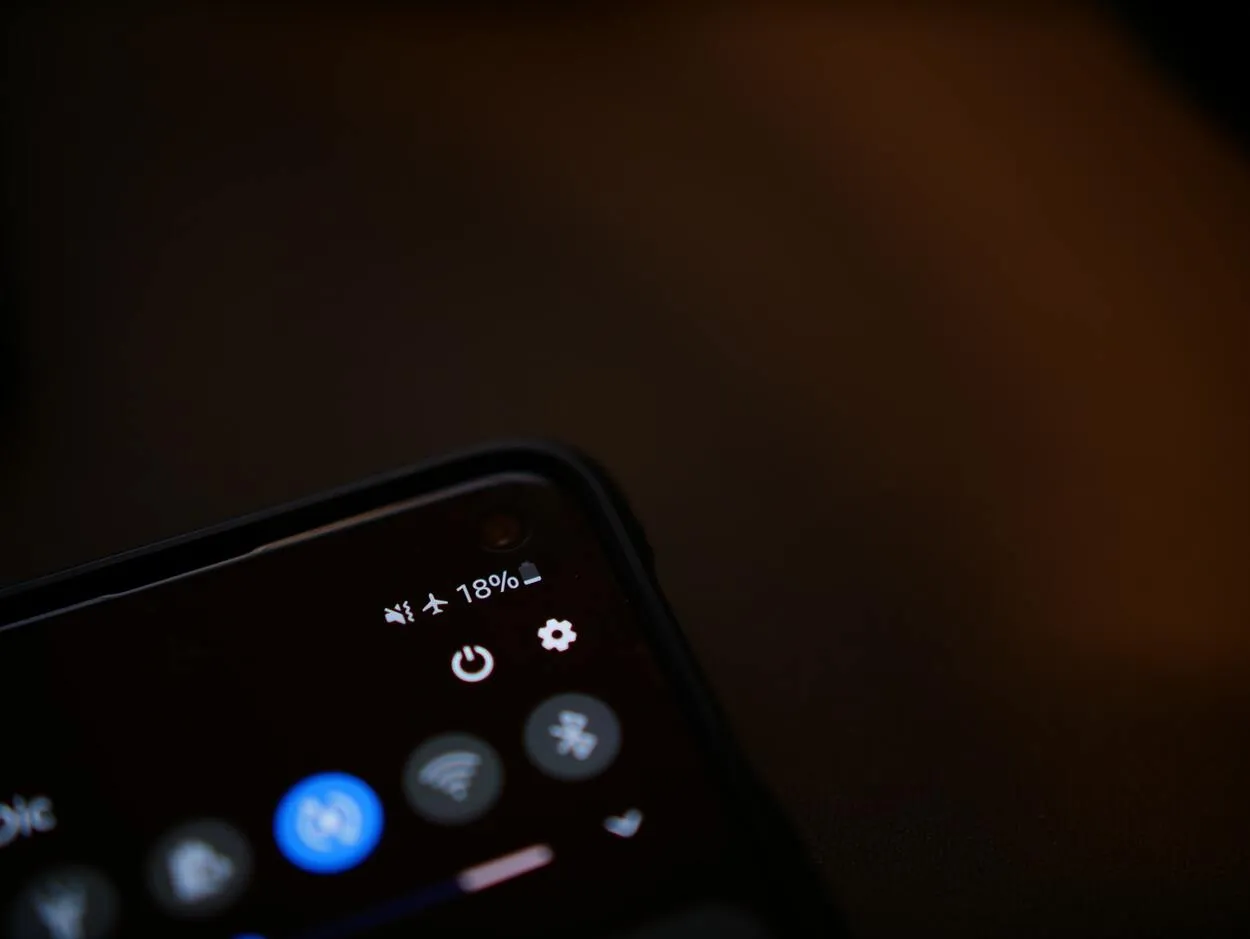
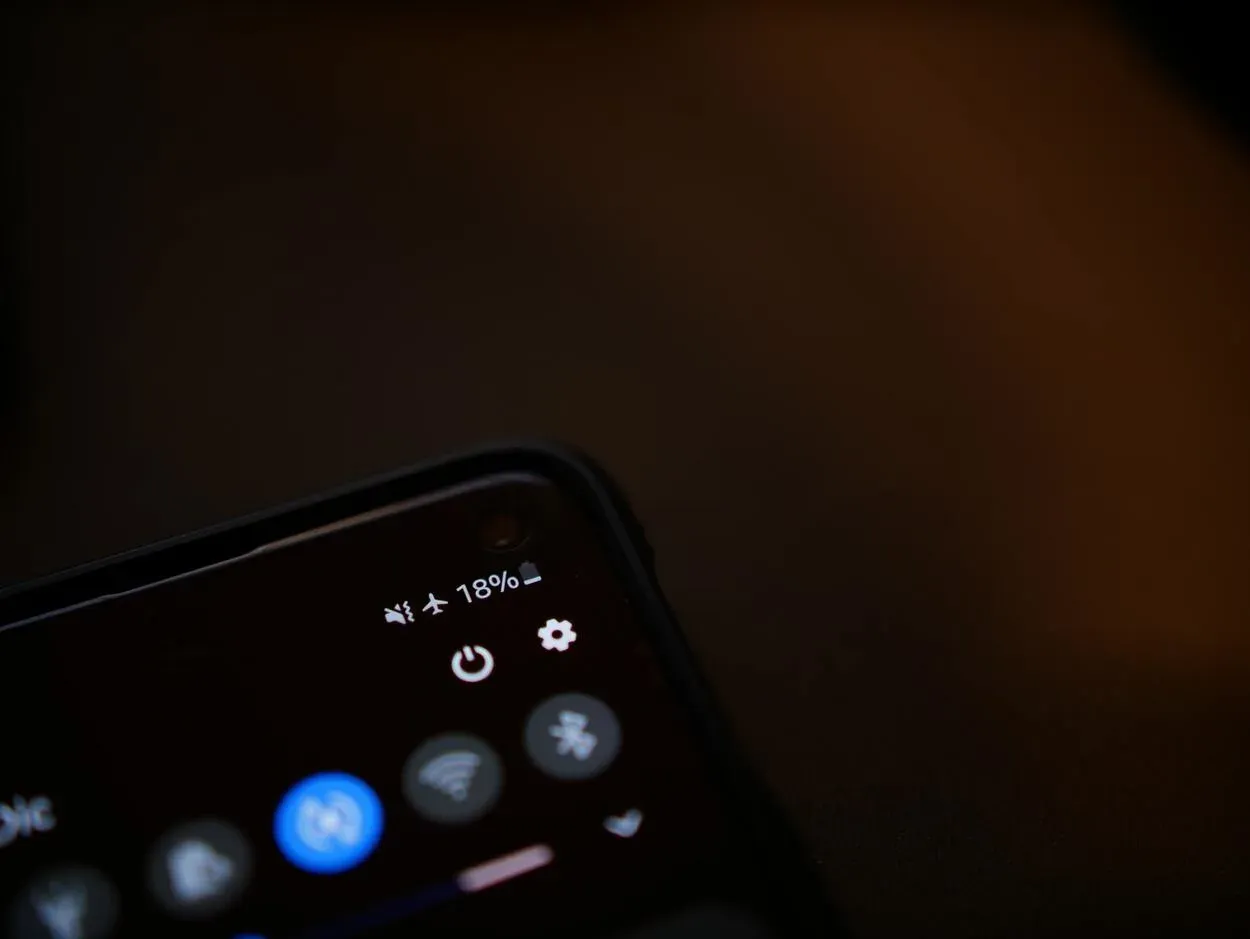
Settings Icon
Prima o botão Home no seu comando e seleccione Definições para repor as definições originais do seu Amazon Fire TV Stick.
Em seguida, seleccione Repor as predefinições de fábrica depois de selecionar O meu Fire TV e deslocar-se para baixo. Quando aparecer a caixa de diálogo pop-up, clique em Repor.
- Quando o símbolo da engrenagem à direita estiver realçado, prima o botão de direção para a direita no seu telecomando para aceder às Definições. Depois de premir o botão direcional para baixo no seu controlo remoto, será apresentado o menu de definições.
- Seleccione Meu Fire TV a seguir.
- Desloque-se para baixo e escolha Repor as predefinições de fábrica. Introduza o seu PIN se lhe for pedido.
- Em seguida, seleccione Repor. O dispositivo irá então notificá-lo de que está a regressar às definições de fábrica. Não desligue o gadget da tomada até que tenha terminado e aguarde alguns minutos. Poderá ter de reiniciar todo o processo se a fonte de alimentação for interrompida enquanto estiver a ser utilizado.
Após uma reposição, o seu dispositivo continuará a funcionar imediatamente como se tivesse acabado de o configurar. O armazenamento do seu sistema e as aplicações serão então automaticamente optimizados. O dispositivo será reiniciado quando fizer isto.
2. reiniciar o seu Fire Stick com o seu controlo remoto


Reset Your Fire Stick With Your Remote Control in just 10 seconds.
Ligue o seu dispositivo e prima os botões de direção para trás e para a direita durante pelo menos 10 segundos para reiniciar o seu Fire TV Stick com o seu telecomando. Por fim, clique em Repor depois de aparecer a mensagem pop-up.
Porque é que o Firestick não está a responder?
O seu Fire TV Stick não será reiniciado de imediato; terá de aguardar algum tempo. Também será avisado para não desligar o gadget enquanto estiver a ser utilizado. Poderá ter de reiniciar todo o processo se a fonte de alimentação for interrompida enquanto estiver a ser utilizado.
3. desinstale aplicações de terceiros e limpe a cache


Third-Party Apps are any apps you allow access to on your Firestick.
Manter o controlo sobre o Firestick através de aplicações é essencial para uma experiência de utilizador sem problemas. Mantenha apenas o que realmente precisa. Muitas aplicações têm problemas quando são lançadas sem testes suficientes, e esses bugs podem fazer com que o Firestick se avarie ou congele.
A sobrecarga de que o Firestick necessita para funcionar no seu melhor é limitada à medida que o espaço fica mais pequeno. Isto é particularmente válido para aplicações de terceiros.
Ironicamente, isto é feito para aumentar a eficiência, mas os dados armazenados em cache consomem espaço valioso num dispositivo de armazenamento com capacidade limitada. Assim, o próximo passo é limpá-los.
Aceda ao separador Definições e seleccione Aplicação. Percorra a lista de aplicações instaladas, clique em Gerir aplicações instaladas e, em seguida, seleccione os programas para os quais pretende remover a cache.
Quando um programa é selecionado, é apresentada uma opção que lhe pede para escolher se pretende forçar a sua paragem, desinstalá-lo, ter dados precisos ou eliminar a cache. Seleccione o item de menu Limpar cache.
Também pode desinstalá-lo a partir daqui, se pretender. Quando aparecer uma mensagem de confirmação, deve escolher Desinstalar novamente.
Para redefinir seu Firestick sem o controle remoto, leia meu outro artigo aqui: Como redefinir o Firestick sem Wifi ou controle remoto: Guia fácil
4. ISP bloqueando streams
Inacreditavelmente, nosso ISP (Provedor de Serviços de Internet) rastreia nosso uso de dados e nos atribui um limite de dados. Mesmo que o limite de dados seja frequentemente alto, se você transmitir filmes o dia todo, seus dados serão usados rapidamente.
Nesse caso, o seu ISP irá abrandar a sua velocidade, dificultando-lhe a transmissão eficaz. Como resultado, o seu Fire Stick irá congelar. No entanto, pode frequentemente evitar esta situação desligando simplesmente o Fire Stick e a TV.
Force todas as aplicações em execução em segundo plano a parar. Além disso, desligue o Fire Stick do televisor quando não estiver a ser utilizado para evitar o desperdício de dados desnecessários.
5. experimente uma porta HDMI diferente


Different HDMI Ports
O seu Fire TV Stick pode também ficar preso se o ligar a um conetor HDMI danificado. O Fire TV Stick também pode não ser detectado ou reconhecido pelo seu televisor. Mova o dispositivo Fire TV Stick para uma porta HDMI diferente se o seu televisor ou monitor tiver mais do que uma porta HDMI.
Antes de mudar o Fire TV Stick para outra porta HDMI, desligue-o (desligue o cabo de alimentação). Verifique se o stick de streaming arranca, ligando-o novamente à fonte de alimentação.
Se o problema persistir, tente ligar um dispositivo diferente (como um dispositivo de streaming ou uma consola de jogos) à(s) mesma(s) ligação(ões) HDMI. Se outros dispositivos ligados à(s) porta(s) HDMI funcionarem corretamente, o seu Fire TV Stick ou as respectivas fontes de alimentação estão provavelmente avariados.
Se o Fire TV Stick e outros dispositivos HDMI começarem a congelar enquanto estiverem ligados ao televisor, contacte o fabricante do televisor. Ou se nenhum dos dispositivos HDMI conseguir enviar sinais de entrada fiáveis para o seu televisor.
6. utilize acessórios de alimentação autênticos


High-Quality Accessories
Se um dispositivo Fire TV não receber energia suficiente do adaptador de corrente, pode congelar no logótipo da Amazon. Ligue um adaptador de corrente a uma tomada de parede ou a uma extensão eléctrica depois de inserir o cabo USB no adaptador. Não utilize a porta USB do televisor para alimentar o stick de streaming.
Além disso, a Amazon aconselha a utilização das fontes de alimentação (cabo e adaptador) que vêm pré-instaladas no Fire TV Stick. As potências nominais dos acessórios de terceiros podem não ser suficientes para levar o seu Fire TV Stick para além da marca Amazon. Os cabos e adaptadores de corrente insuficientes podem mesmo danificar o dispositivo de streaming.
Se tiver de utilizar fontes de alimentação de terceiros, certifique-se de que têm as mesmas classificações de tensão e potência (5V/1A) que o adaptador de alimentação fornecido com os dispositivos Fire TV Stick.
Ligue o seu Fire TV Stick utilizando acessórios concebidos pela Amazon. Se os acessórios de alimentação fornecidos estiverem avariados, poderá encontrar cabos de alimentação e adaptadores USB de substituição no sítio Web da Amazon.
| Coisas a não esquecer | Causas e soluções |
| Razões comuns para o problema de congelamento no Firestick | Ligação lenta à Internet Limitação do ISP Incompatibilidade de hardware |
| Reinicie um Amazon Fire TV Stick a partir do menu de definições | Reponha o seu Amazon Fire TV Stick acedendo ao menu de definições do seu televisor. |
| Repor o seu Fire Stick com o controlo remoto | Prima os botões direccionais para trás e para a direita durante pelo menos 10 segundos. |
| Desinstale aplicações de terceiros e limpe a cache | Elimine aplicações extra e limpe os dados da cache. |
| ISP a bloquear streams | Mesmo que o limite de dados seja frequentemente elevado, se transmitir filmes durante todo o dia, os seus dados serão utilizados rapidamente. |
| Utilize acessórios de alimentação autênticos | Utilize apenas acessórios de alta qualidade e originais. |
Perguntas frequentes (FAQs)
Q1. Quanto tempo dura um Firestick?
Ao todo, o Fire TV Stick 2 receberá actualizações durante, pelo menos, oito anos completos, o Fire TV Stick 4K receberá actualizações durante sete anos e o atual Fire TV Stick, lançado em 2020, receberá actualizações durante cinco anos.
Q2. Porque é que o ecrã do meu Firestick está preto?
Se o seu Fire TV Stick apresentar continuamente um ecrã preto, poderá não estar a utilizar a saída HDMI correcta. A maioria dos televisores tem várias ligações HDMI, por isso utilize o comando do televisor para alternar entre as entradas do televisor e verificar se é esse o problema.
Q3. Como é que sabe se precisa de um novo Firestick?
Em vez disso, poderá ver Dispositivo ou Sistema em alguns Firesticks. Em seguida, desloque-se para baixo até Verificar se existem actualizações depois de clicar em Acerca de. No lado direito da página, encontra-se uma mensagem que lhe diz qual a versão do SO do seu Firestick e quando foi a última vez que procurou actualizações.
Conclusão
Em suma, o seu FireStick pode congelar por vários motivos, mas pode sempre corrigi-lo se tiver identificado as causas subjacentes.
Se o seu Firestick estiver congelando, tente redefini-lo usando o controle remoto. Também pode reiniciar o seu Firestick a partir do menu de definições. Além disso, desinstalar aplicações de terceiros e limpar a cache pode ajudar a resolver problemas de congelamento.
Além disso, também pode tentar ligar o Firestick a uma porta HDMI diferente na sua TV. E certifique-se de que utiliza acessórios de alimentação autênticos para evitar problemas de congelamento causados por problemas de alimentação.
Se o problema persistir, verifique se o seu ISP está a bloquear os serviços de streaming ou contacte o respetivo suporte.
Outros artigos
- Peso do televisor Samsung de 65 polegadas (descubra!)
- Não pestaneje! Uma comparação emocionante entre o Blink XT2 e o Blink Outdoor!
- Termostato Wyze vs. Nest (escolha com sabedoria!)
- Hisense vs. Vizio TV (qual TV é melhor?)
- Como saber o modelo e o número de série do seu televisor Sharp? (Descubra)






